1、打开ps,拖入一张桌子背景图片。

2、新建一层,拖出一个椭圆选区。选择滤镜-木材。调整自己喜欢的效果,确定。
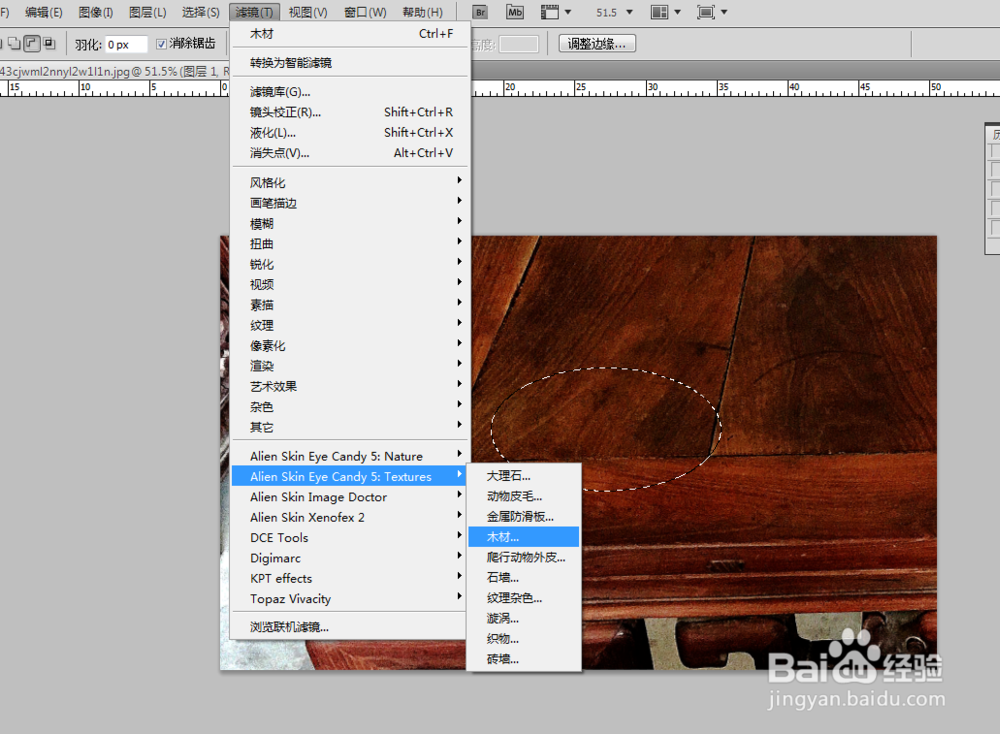

3、图层样式-斜面与浮雕,深度条深一点,高光不透明度100%,阴影调低一点。

4、快捷键Ctrl+Alt+t,按一下上方向键,enter回车。快捷键Ctrl+Alt+shift+t,再制。多按几次,看厚度够了就行。

5、调整最上层斜面与浮雕效果,把阴影不透明度再降低。

6、合并背景层之外的所有层。新建一层。打字。稍微旋转一下角度,这样看着不太死板。斜切,使字体与棋子在透视上成为一个透视角度。

7、调整斜角样式,和棋子光源要相反。添加颜色叠加,红色。向下合并图层。

8、图层面板,激活选区。新建一层。把选区羽化值调一下。填黑色。图层不透明度调浅一点。这就是棋子的阴影,阴影形状调一下。阴影层调到下一层。

